04 cách chỉnh độ sáng màn hình máy tính đơn giản
Cách chỉnh độ sáng màn hình máy tính Win 11 về cơ bản tương tự như trên Win 10 trước kia. Bạn có nhiều cách để điều chỉnh. Thế nhưng, đâu là cách điều chỉnh tăng hoặc giảm độ sáng màn hình nhanh và đơn giản nhất? Ngay tại bài viết này, Đỗ Bảo Nam Blog sẽ chia sẻ chi tiết với bạn.
Đối với các hãng máy tính khác nhau như Dell, HP, Acer, Lenovo…, việc tăng hay giảm độ sáng đều tương tự nhau. Chỉ duy nhất cách dùng phím tắt, thì mỗi hãng có những phím tắt riêng. Vậy, cách tăng hay giảm độ sáng màn hình máy tính được thực hiện như nào? Mời bạn đón xem video hướng dẫn hoặc hình ảnh minh họa dưới đây:
Video chia sẻ cách chỉnh độ sáng màn hình máy tính Win 11
Trong video này, Đỗ Bảo Nam Blog thực hiện trên máy tính chạy Win 11. Bạn có thể tham khảo trực tiếp các thao tác trong video để biết các cách thay đổi độ sáng máy tính. Các phương pháp được Đỗ Bảo Nam Blog chia sẻ chi tiết, đầy đủ. Vì vậy, bạn hoàn toàn có thể dễ dàng điều chỉnh để độ sáng của màn hình phù hợp với bạn. Mời bạn đón xem nội dung video dưới đây:
04 cách chỉnh độ sáng màn hình máy tính Win 11 cho laptop và PC
Ở những cách được Đỗ Bảo Nam Blog chia sẻ dưới đây, có những cách chỉ áp dụng trên laptop. Có những cách chỉ áp dụng cho máy tính bàn. Cụ thể, các phương pháp điều chỉnh như sau:
C1: Cách chỉnh độ sáng màn hình máy tính Win 11 qua Windows Settings
Đây là một trong những cách thực hiện rất nhanh và đơn giản. Đầu tiên, bạn chỉ cần click chuột phải vào một khoảng trống ngoài desktop. Sau đó, bạn chọn Display Settings.:
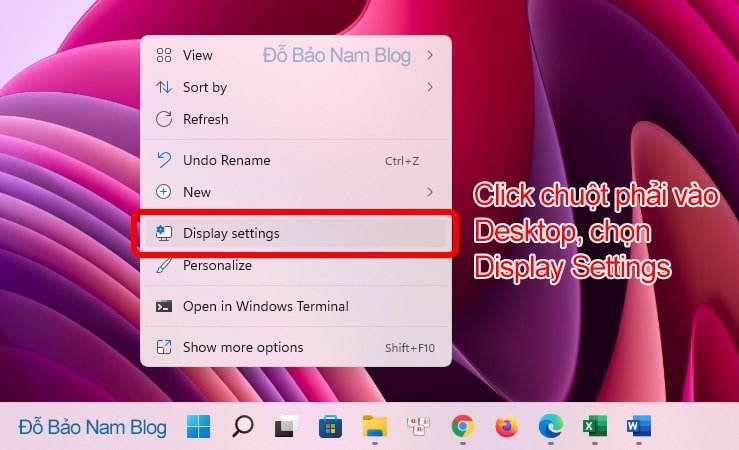
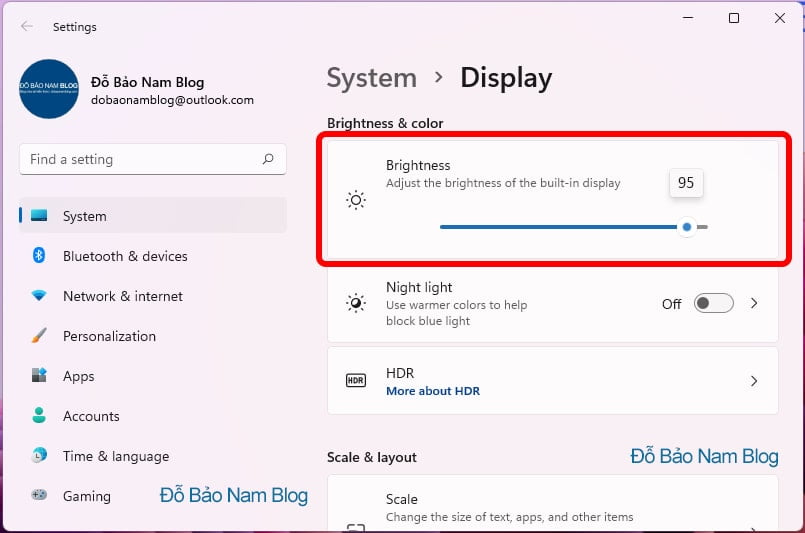
Ngoài thao tác click chuột phải ngoài Desktop và chọn Display Settings, bạn có thể vào phần Display thông qua Windows Settings. Bạn có thể mở Windows Setting – System – Display. Như vậy, bạn vẫn được điều hướng đến phần Brightness & color như ở ảnh trên.
C2: Cách chỉnh độ sáng màn hình máy tính bằng Windows Mobility Center
Cách này chỉ áp dụng trên Win 11. Bạn chỉ cần click chuột phải vào nút Start Win 11. Sau đó, chọn Mobility Center.
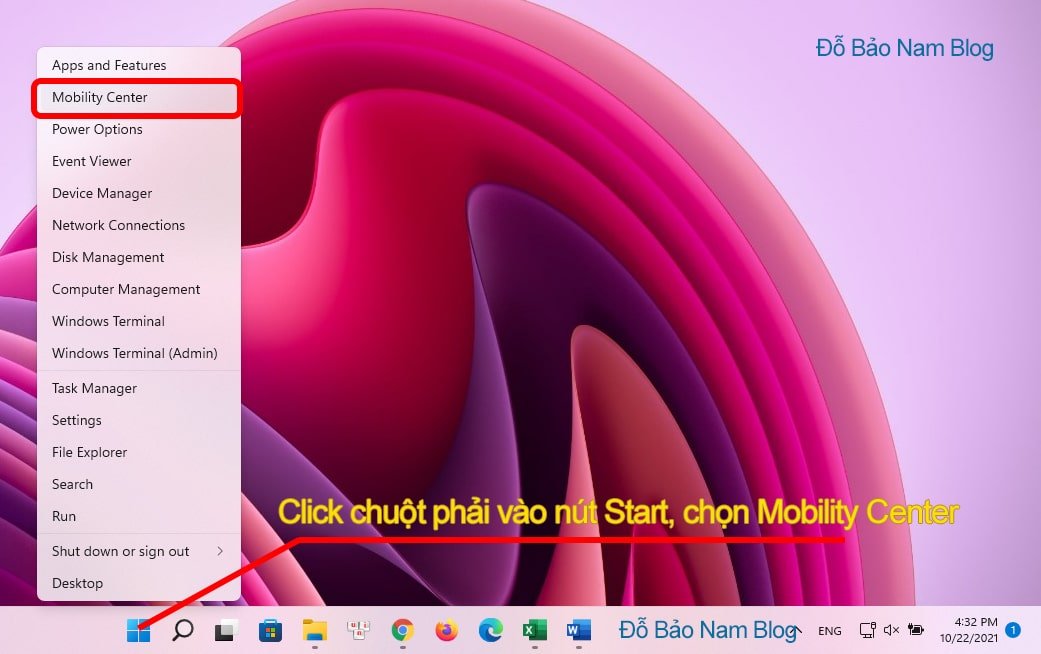
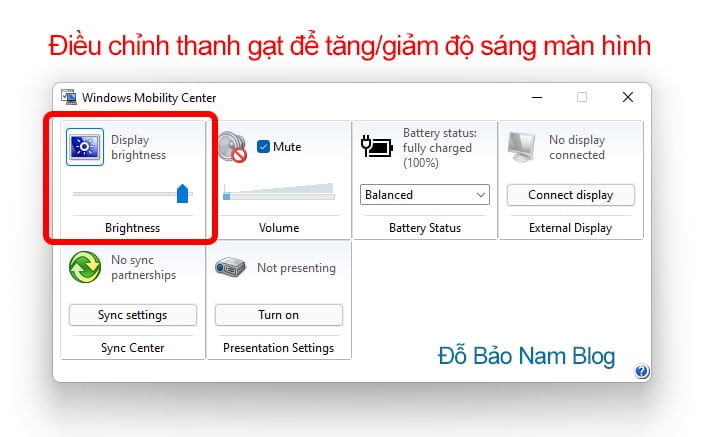
C3: Cách chỉnh độ sáng màn hình laptop bằng phím tắt FN
Cách này giúp bạn dễ dàng điều chỉnh tăng hay giảm độ sáng laptop. Tuy nhiên, thông thường chỉ trên laptop mới hỗ trợ phím tắt này. Và trên các dòng máy khác nhau, thì có thể các phím tắt sẽ khác nhau. Và dưới đây, là một số tổ hợp phím tắt trên các hãng máy tính laptop phổ biến. Có một số trường hợp đặc biệt, trên cùng một hãng máy, nhưng trên các dòng máy khác nhau, thì tổ hợp phím tắt khác nhau.
Vì vậy, để xác định được phím tắt giảm độ sáng màn hình laptop, bạn có thể dựa vào ký hiệu trên phím. Các phím có tính năng tăng hay giảm độ sáng thường có ký hiệu như sau:
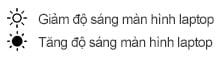
Cách chỉnh độ sáng màn hình máy tính bằng phím tắt laptop
Laptop HP: Fn + F2/F3
Laptop Dell: Fn + F11/F12
Laptop Lenovo: Fn + F11/F12
Laptop Asus: Fn + F5/F6
C4: Điều chỉnh tăng/giảm độ sáng màn hình trên thanh taskbar
Trên Win 11, ở góc phải của thanh taskbar sẽ có một nhóm lệnh. Nhóm lệnh này còn goi là Quick Settings. Bạn chỉ cần click chuột vào icon mạng internet hay loa, thì bạn sẽ thấy có một nhóm lệnh hiện ra. Tại đây, bạn có thể dễ dàng giảm độ sáng màn hình máy tính. Hoặc, bạn có thể chỉnh tăng theo nhu cầu.
Xem thêm: Cách làm trong suốt thanh taskbar Win 11
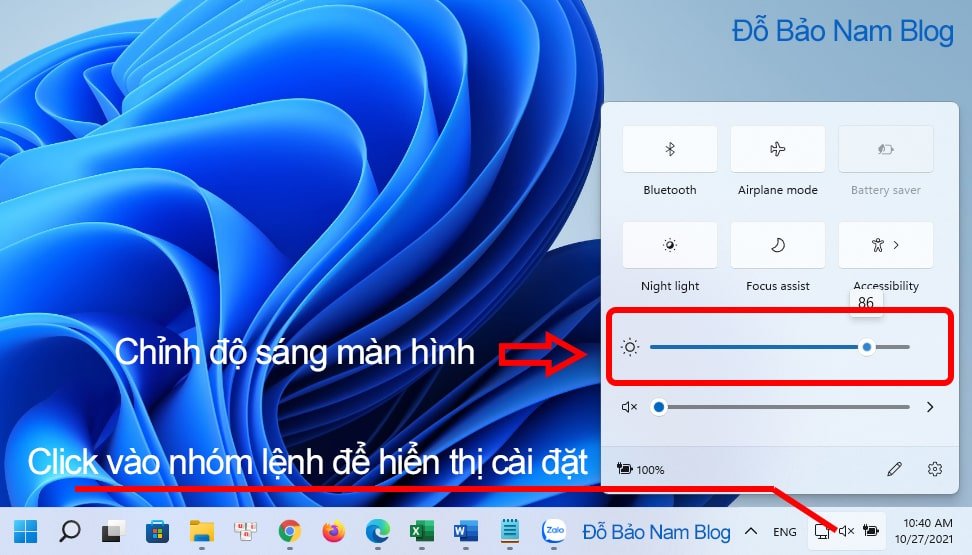
C5: Cách chỉnh độ sáng màn hình máy tính bàn bằng phím cứng
Ngoài những cách ở trên, riêng với máy tính bàn bạn còn một cách nữa. Phương pháp này chỉ áp dụng cho máy tính để bàn. Nếu bạn để ý trên các màn hình máy tính, thông thường sẽ có một số phím cài đặt. Trong số đó, bạn có thể điều chỉnh tăng, hay giảm độ sáng của màn hình.
Với nhiều màn hình máy tính hiện nay, phím này có thể được thiết kế dạng cảm ứng. Vì vậy, bạn có thể nhìn vào các icon để biết nút tăng hay giảm độ sáng ở đâu. Từ đó, bạn điều chỉnh phù hợp với nhu cầu của bạn.
Một số phương pháp điều chỉnh tăng hay giảm độ sáng màn hình khác
Ngoài những phương pháp ở trên, bạn vẫn còn có những cách khác để thay đổi độ sáng. Tuy nhiên, hầu hết các cách còn lại có thao tác phức tạp hơn. Ví dụ, bạn có thể mở Control Panel Win 11. Sau đó, bạn tìm Mobility Center để điều chỉnh. Ngoài ra, bạn còn có nhiều cách khác. Đỗ Bảo Nam Blog sẽ cập nhật thêm tại bài viết này.
Như vậy ở nội dung trên, Đỗ Bảo Nam Blog đã chia sẻ với bạn một số cách chỉnh độ sáng màn hình máy tính. Nếu cần hỗ trợ thêm, bạn hãy comment trực tiếp ở dưới video trên kênh Đỗ bảo Nam Blog. Các trang MXH chính thức của Đỗ Bảo Nam Blog như sau:
- Kênh Youtube: https://youtube.com/dobaonamblog
- Facebook page: https://facebook.com/dobaonamblog




